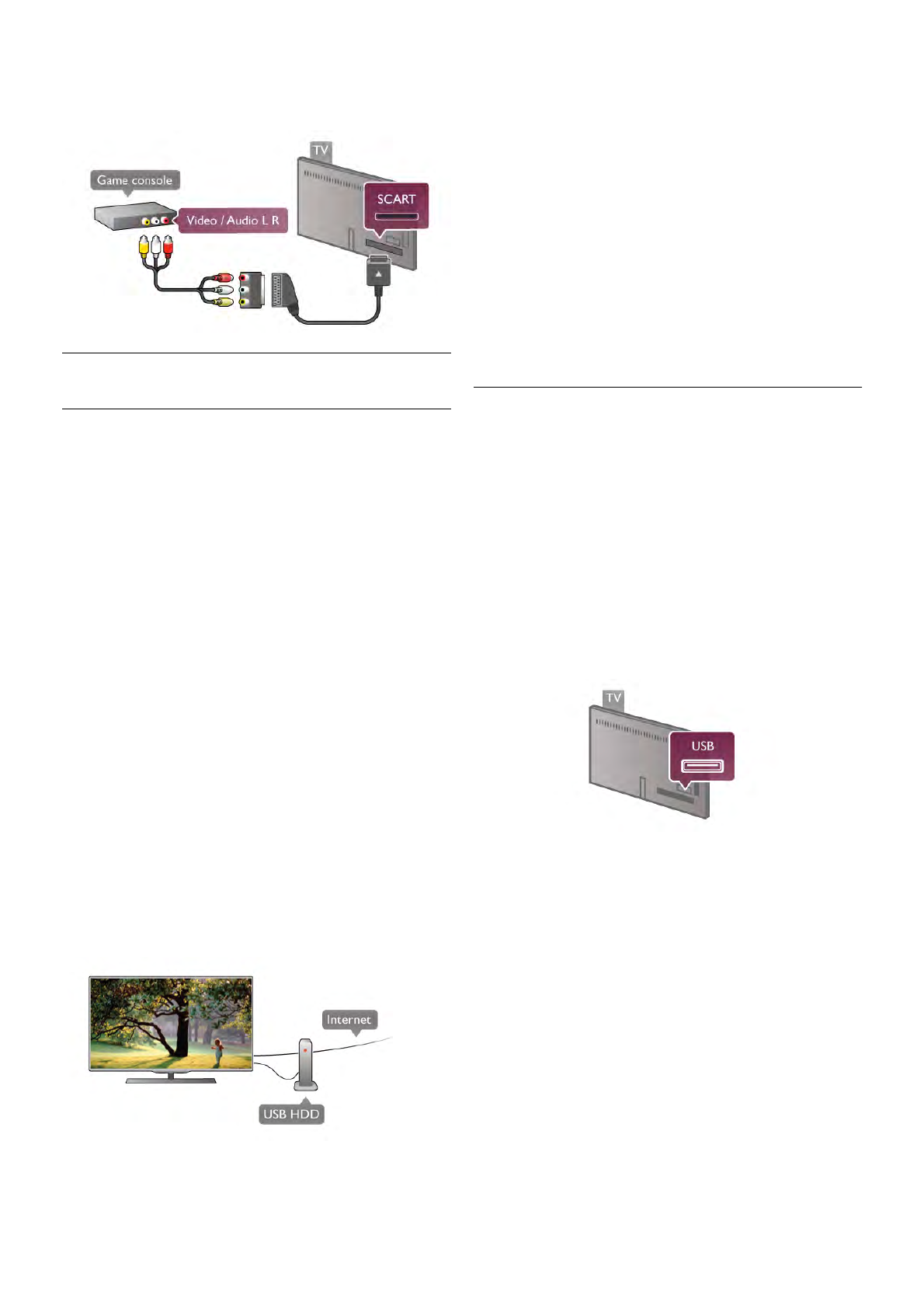Verwenden Sie als Alternative einen SCART-Adapter (nicht
mitgeliefert) zum Anschließen der Spielekonsole an den
Fernseher.
USB-Festplatte
Was wird benötigt?
Wenn Sie eine USB-Festplatte anschließen, können Sie eine
Fernsehsendung zeitversetzt ansehen oder aufnehmen. Bei der
Fernsehsendung muss es sich um eine digitale Übertragung
handeln (DVB-Übertragung o. Ä.). Sie können auch eine USB-
Festplatte anschließen und Filme von einem Online-Videoshop
ansehen (Video On Demand).
So geben Sie Leihvideos wieder:
Wenn eine Verbindung zum Internet besteht, können Sie
einen Film von einem Online-Videoshop ausleihen. Öffnen Sie
Smart TV, und starten Sie eine Leihvideo-App aus der App-
Galerie.
Bei einigen Online-Videoshops ist der Anschluss eines USB-
Flashlaufwerks oder einer USB-Festplatte zum Puffern der
Videoübertragung nötig (verwenden Sie ein USB-Flashlaufwerk
mit 8 GB Speicher). Beim Installieren einer USB-Festplatte
können Sie auswählen, ob Sie diese zum Puffern von
Videoübertragungen eines Videoshops verwenden möchten.
So halten Sie die Wiedergabe an:
Zum zeitversetzten Fernsehen benötigen Sie eine Festplatte
mit USB 2.0 und einem Mindestspeicher von 32 GB sowie
einer Schreibgeschwindigkeit von mindestens 30 MB/s.
So nehmen Sie Sendungen auf:
Um Sendungen zeitversetzt anzusehen oder aufzunehmen,
benötigen Sie eine Festplatte mit mindestens 250 GB
Speicher.
Fernsehzeitschrift
Bevor Sie eine USB-Festplatte kaufen, sollten Sie überprüfen,
ob Sie in Ihrem Land digitale Fernsehsender aufnehmen
können.
Drücken Sie auf der Fernbedienung die Taste GUIDE. Wenn
auf der TV-Guide-Seite eine Aufnahmeoption angezeigt wird,
können Sie Sendungen digitaler Fernsehsender aufnehmen.
Wenn keine Aufnahmeoption verfügbar ist, überprüfen Sie, ob
der TV-Guide über das Internet aktualisiert wird.
Um zu überprüfen, ob der TV-Guide seine Daten aus dem
Internet abruft, drücken Sie h, und wählen Sie S
Konfiguration aus. Drücken Sie anschließend OK.
Wählen Sie TV-Einstellungen > Allgemeine Einstellungen >
TV-Guide aus. Wählen Sie Über das Internet aus, und
drücken Sie OK.
Drücken Sie in der Hilfe* Liste, und öffnen Sie USB-
Festplatte, Installation, um eine USB-Festplatte auf diesem
Fernseher zu installieren.
Installation
Um eine Sendung zeitversetzt ansehen oder aufnehmen zu
können, müssen Sie zunächst eine USB-Festplatte anschließen
und formatieren. Wenn Sie eine Sendung mit
Programmführerinformationen aus dem Internet aufnehmen
möchten, muss der Fernseher mit dem Internet verbunden
werden, bevor Sie die USB-Festplatte installieren.
1. Schließen Sie die USB-Festplatte an einen USB-Anschluss
an der Rückseite des Fernsehers an. Dazu können Sie zwar
einen beliebigen USB-Anschluss am Fernseher verwenden, der
Anschluss neben "HDMI 1" ist jedoch der praktischste.
Schließen Sie während des Formatierens keine weiteren USB-
Geräte an die übrigen USB-Anschlüsse an.
2. Schalten Sie die USB-Festplatte und den Fernseher ein.
3. Wenn der Fernseher auf einen digitalen Fernsehsender
eingestellt ist, drücken Sie p (Anhalten). Dadurch wird die
Formatierung gestartet. Während der Formatierung werden alle
Dateien auf der angeschlossenen USB-Festplatte gelöscht.
Folgen Sie den Anweisungen auf dem Bildschirm.
Entfernen Sie die USB-Festplatte auch nach der Formatierung
nicht.
Warnung
Die USB-Festplatte wird speziell für diesen Fernseher
formatiert. Sie können daher die gespeicherten Aufnahmen auf
keinem anderen Fernseher oder PC verwenden. Verwenden
Sie keine PC-Anwendung zum Kopieren oder Bearbeiten von
Aufnahmedateien auf der USB-Festplatte. Dies beschädigt die
Aufnahmen. Wenn Sie eine andere USB-Festplatte
formatieren, geht ihr Inhalt verloren. Wenn Sie eine auf dem
Fernseher installierte USB-Festplatte für einen Computer
verwenden möchten, muss diese neu formatiert werden.